时间:2021-04-11 15:59:13 作者:燕花 来源:系统之家 1. 扫描二维码随时看资讯 2. 请使用手机浏览器访问: https://m.xitongzhijia.net/xtjc/20210411/208185.html 手机查看 评论 反馈
在生活中支付费用需要输入密码,登录app需要输入密码,密码太多也不可能全部记住,在登录浏览器的时候一般都会选择记住密码,下次就不用在手动输入了。那我们换台电脑或者使用手机登录的时候,忘记密码了怎么办?其实360浏览器里保存的密码是可以看到的,下面小编就教教大家怎么查看吧。
查看曾经自动保存的密码方法:
1、用360浏览器打开相应的网站,点击【登录】。

2、鼠标右击选择【审查元素】或者按下F12,先点击左边一个放大镜或者是箭头的图标,然后点一下网页上的密码输入框。

3、下面就会显示相应的代码。

4、鼠标选择代码type=“password”,将password改成text,按下回车(见下图)。
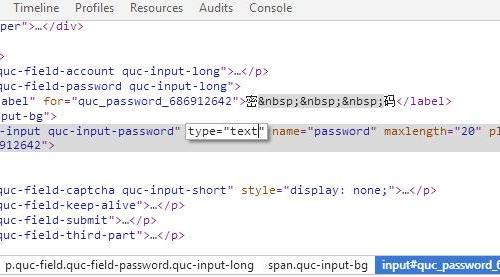

5、此时页面上就会显示你曾经保存过的密码了,就不需要专门去找回密码了。

以上就是360浏览器怎样查看保存过的密码,查看曾经自动保存的密码方法了。
发表评论
共0条
评论就这些咯,让大家也知道你的独特见解
立即评论以上留言仅代表用户个人观点,不代表系统之家立场